Πώς να δημιουργήσετε μια λίστα διανομής από παραλήπτες email στο Outlook;
Σε πολλές περιπτώσεις, ενδέχεται να λάβετε ένα μήνυμα ηλεκτρονικού ταχυδρομείου με πολλούς παραλήπτες που θέλετε να τους προσθέσετε σε μια λίστα διανομής στο Outlook. Στην πραγματικότητα, το Outlook δεν σας παρέχει άμεση δυνατότητα να το κάνετε. Πρέπει να δημιουργήσετε μια λίστα διανομής από παραλήπτες email με μικρά κόλπα στο Outlook. Ανατρέξτε στον παρακάτω οδηγό για λεπτομερείς πληροφορίες.
Δημιουργία λίστας διανομής από παραλήπτες email στο Outlook
Προσθέστε εύκολα μέλη της ομάδας επαφών από αποστολείς ή παραλήπτες email στο Outlook
Κανονικά, μπορούμε να αντιγράψουμε έναν αποστολέα ή έναν παραλήπτη από ένα email και, στη συνέχεια, να τον προσθέσουμε ως μέλος της ομάδας επαφών με Προσθήκη μελών > Από το βιβλίο διευθύνσεωνκαι δεν φαίνεται να υπάρχει τρόπος να προσθέσετε μαζικά πολλούς αποστολείς ή παραλήπτες πολλών μηνυμάτων ηλεκτρονικού ταχυδρομείου σε μια ομάδα επαφών. Όμως, με το εξαιρετικό Προσθήκη στις ομάδες δυνατότητα του Kutools για Outlook, μπορείτε εύκολα να προσθέσετε πολλούς αποστολείς ή παραλήπτες email σε ομάδες επαφών στο Outlook με μόνο μερικά κλικ.
Kutools για το Outlook απλοποιεί την καθημερινή επικοινωνία μέσω email μέσω του Outlook προσθέτοντας δεκάδες εύχρηστες λειτουργίες. Δείτε Περισσότερα Δωρεάν Λήψη Τώρα
- Αυτοματοποιήστε την αποστολή email με Αυτόματο CC / BCC, Αυτόματη προώθηση με κανόνες? στείλετε Αυτόματη απάντηση (Εκτός γραφείου) χωρίς να απαιτείται διακομιστής ανταλλαγής...
- Λάβετε υπενθυμίσεις όπως Προειδοποίηση BCC όταν απαντάτε σε όλους όσο βρίσκεστε στη λίστα BCC και Υπενθύμιση όταν λείπουν συνημμένα για ξεχασμένα συνημμένα...
- Βελτιώστε την αποτελεσματικότητα του email με Απάντηση (Όλα) Με Συνημμένα, Αυτόματη προσθήκη χαιρετισμού ή ημερομηνίας και ώρας στην υπογραφή ή στο θέμα, Απάντηση σε πολλά email...
- Βελτιώστε την αποστολή email με Ανάκληση email, Εργαλεία συνημμένου (Συμπίεση όλων, Αυτόματη αποθήκευση όλων...), Κατάργηση διπλότυπων, να Γρήγορη αναφορά...
 Δημιουργία λίστας διανομής από παραλήπτες email στο Outlook
Δημιουργία λίστας διανομής από παραλήπτες email στο Outlook
Μπορείτε να κάνετε τα εξής για να δημιουργήσετε μια λίστα διανομής από παραλήπτες email στο Outlook.
1. Μπείτε στο φάκελο email και κάντε διπλό κλικ για να ανοίξετε το email που θέλετε να δημιουργήσετε λίστα διανομής από τους παραλήπτες.
2. Στη συνέχεια, κάντε κλικ σε έναν παραλήπτη στο πεδίο Προς και κάντε δεξί κλικ σε αυτόν. Κάντε κλικ Επιλογή Όλων από το μενού με δεξί κλικ. Δείτε το στιγμιότυπο οθόνης:

3. Στη συνέχεια, όλοι οι παραλήπτες στο Προς την επιλέγονται το πεδίο. Κάντε δεξί κλικ πάνω τους και κάντε κλικ αντίγραφο στο μενού με δεξί κλικ. Ή μπορείτε απλά να πατήσετε Ctrl + C για να αντιγράψετε τους επιλεγμένους παραλήπτες.
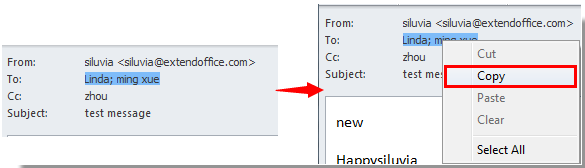
4. Επιστρέψτε στην κύρια διεπαφή του Outlook και κάντε κλικ στο νέα Είδη > Περισσότερα στοιχεία > Ομάδα επαφών στο Outlook 2010 και 2013.
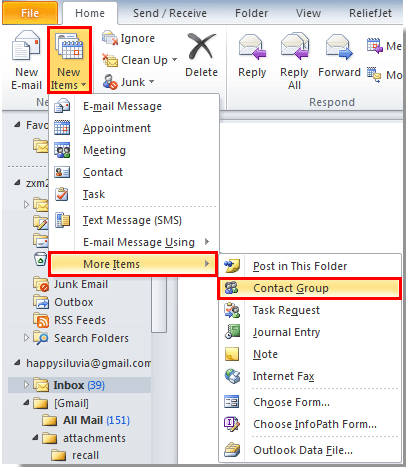
Στο Outlook 2007, κάντε κλικ στο Νέα > Λίστα διανομής.
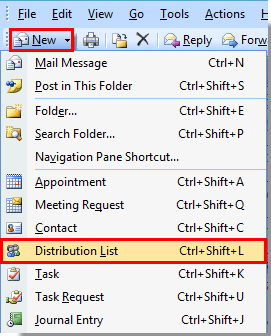
5. Τότε α Ομάδα επαφών εμφανίζεται το παράθυρο. Συμπληρώστε το Όνομα και κάντε κλικ στο κουμπί Προσθήκη μελών> Από Επαφές του Outlook υπό Ομάδα επαφών καρτέλα στο Outlook 2010 και 2013. Δείτε το στιγμιότυπο οθόνης:

Στο Outlook 2007, κάντε κλικ στο Επιλέξτε Μέλη υπό Λίστα διανομής Tab.

6. Στο Επιλέξτε Μέλη πλαίσιο διαλόγου, πατήστε Ctrl + V πλήκτρα για να επικολλήσετε τους επιλεγμένους παραλήπτες στο Μέλη -> πεδίο. Και κάντε κλικ στο OK κουμπί.
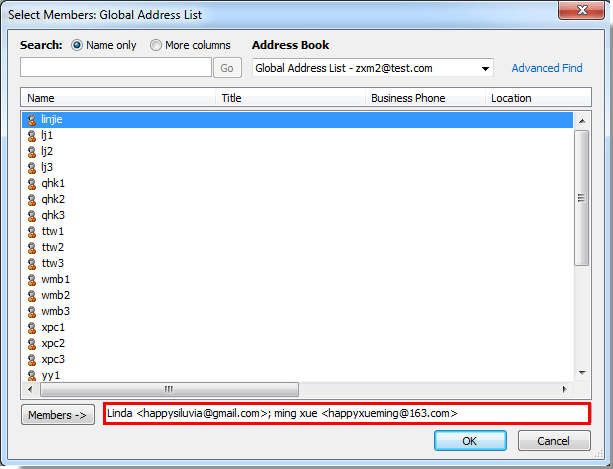
7. Στη συνέχεια επιστρέφει στο Ομάδα επαφών παράθυρο, θα δείτε τους παραλήπτες να προστίθενται μέσα.

Note:
Εάν υπάρχουν παραλήπτες που βγαίνουν στο Cc στο ανοιχτό email και θέλετε να προσθέσετε τους παραλήπτες Cc στη λίστα διανομής. Παρακαλώ αφήστε το Ομάδα επαφών άνοιξε το παράθυρο, επιστρέψτε στο email και επαναλάβετε τις παραπάνω λειτουργίες 2, 3, 5 και 6 με τη σειρά. Αφού προσθέσετε όλους τους παραλήπτες email στη λίστα διανομής, κάντε κλικ στο Αποθήκευση & Κλείσιμο για να το αποθηκεύσετε.
8. Εάν δεν υπάρχουν παραλήπτες Cc στο email, κάντε κλικ στο Αποθήκευση & Κλείσιμο κουμπί για να ολοκληρώσετε τη λίστα διανομής που δημιουργήθηκε.
Τα καλύτερα εργαλεία παραγωγικότητας γραφείου
Kutools για το Outlook - Πάνω από 100 ισχυρές δυνατότητες για υπερφόρτιση του Outlook σας
🤖 Βοηθός αλληλογραφίας AI: Άμεσα επαγγελματικά email με μαγεία AI -- με ένα κλικ για ιδιοφυείς απαντήσεις, τέλειος τόνος, πολυγλωσσική γνώση. Μεταμορφώστε τα email χωρίς κόπο! ...
📧 Αυτοματοποίηση ηλεκτρονικού ταχυδρομείου: Εκτός γραφείου (Διαθέσιμο για POP και IMAP) / Προγραμματισμός αποστολής email / Αυτόματο CC/BCC βάσει κανόνων κατά την αποστολή email / Αυτόματη προώθηση (Σύνθετοι κανόνες) / Αυτόματη προσθήκη χαιρετισμού / Διαχωρίστε αυτόματα τα μηνύματα ηλεκτρονικού ταχυδρομείου πολλών παραληπτών σε μεμονωμένα μηνύματα ...
📨 Διαχείριση e-mail: Εύκολη ανάκληση email / Αποκλεισμός απάτης email από υποκείμενα και άλλους / Διαγραφή διπλότυπων μηνυμάτων ηλεκτρονικού ταχυδρομείου / Προχωρημένη Αναζήτηση / Ενοποίηση φακέλων ...
📁 Συνημμένα Pro: Μαζική αποθήκευση / Αποσύνδεση παρτίδας / Συμπίεση παρτίδας / Αυτόματη αποθήκευση / Αυτόματη απόσπαση / Αυτόματη συμπίεση ...
🌟 Διασύνδεση Magic: 😊Περισσότερα όμορφα και δροσερά emojis / Ενισχύστε την παραγωγικότητά σας στο Outlook με προβολές με καρτέλες / Ελαχιστοποιήστε το Outlook αντί να κλείσετε ...
???? Με ένα κλικ Wonders: Απάντηση σε όλους με εισερχόμενα συνημμένα / Email κατά του phishing / 🕘Εμφάνιση ζώνης ώρας αποστολέα ...
👩🏼🤝👩🏻 Επαφές & Ημερολόγιο: Μαζική προσθήκη επαφών από επιλεγμένα μηνύματα ηλεκτρονικού ταχυδρομείου / Διαχωρίστε μια ομάδα επαφής σε μεμονωμένες ομάδες / Κατάργηση υπενθυμίσεων γενεθλίων ...
Διανεμήθηκαν παραπάνω από 100 Χαρακτηριστικά Περιμένετε την εξερεύνηση σας! Κάντε κλικ εδώ για να ανακαλύψετε περισσότερα.


